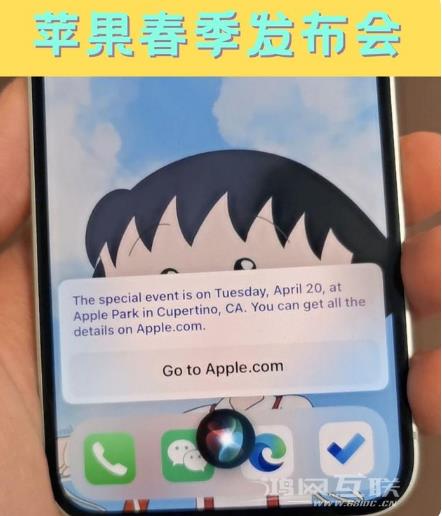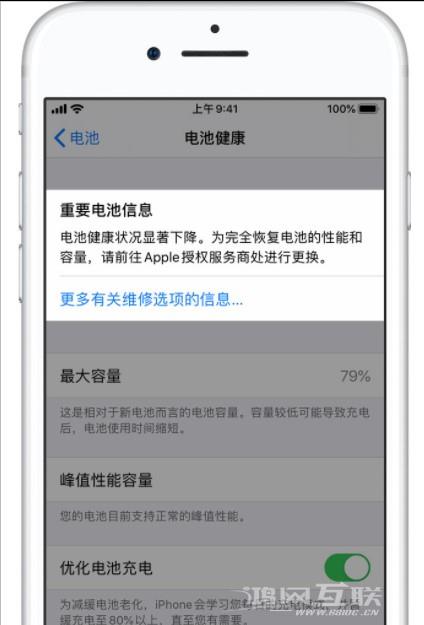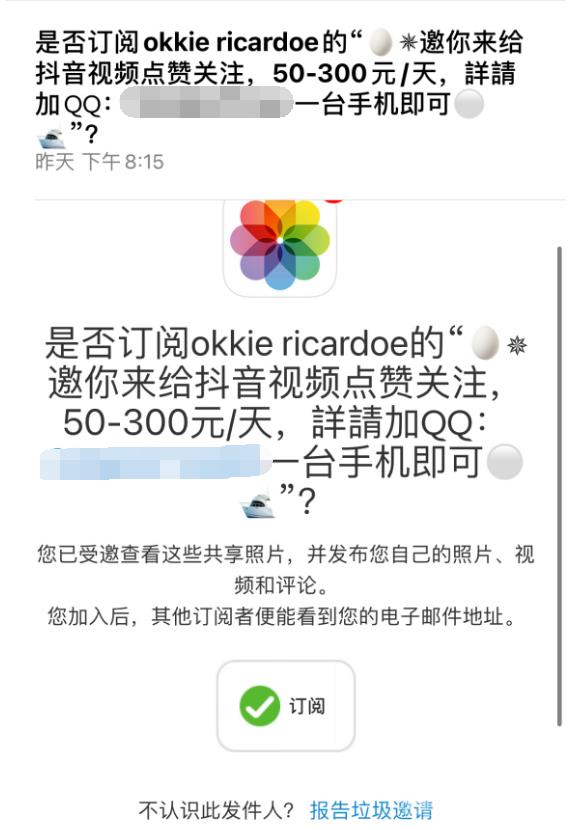在数字设备越来越统一的现实环境中,更换壁纸已经成为表达个性的重要方式之一。一张好的壁纸不仅拥有出色的观感,还能完美展现设备优秀的屏幕素质。你买了iPhone 12 Pro Max吗?
在数字设备越来越统一的现实环境中,更换壁纸已经成为表达个性的重要方式之一。一张好的壁纸不仅拥有出色的观感,还能完美展现设备优秀的屏幕素质。
购买了iPhone 12 Pro Max 后,您是否厌倦了看到设备自带的原生壁纸,却苦苦寻找分辨率足够高的壁纸?

笔者最近在寻找各种极简壁纸的时候,无意中发现了一个来自英国的UI设计师建立的独立网站。他在网站上与用户分享了自己制作的壁纸。这些壁纸不仅符合苹果风格,而且还有多种尺寸可供选择。
最可贵的是,部分壁纸拥有超高像素,可以适配当前任何苹果设备,包括分辨率为6K的Pro Display XDR屏幕,还可以实现P3广色域显示效果。
好看的壁纸我们见过很多,但是6K分辨率的壁纸确实很少见!
壁纸尺寸包括:
MacBook(2880*1800)
iPhone(2890*1580、2934*1356、3510*1620)
iPad(3200*2640、3208*3208)
iMac 5K(5120*2880)
XDR(6016*3384)
支持XDR屏幕的壁纸颜色包括:Aqua(水蓝色)、Rainbow(彩虹)、Graphite(石墨)、Dark(黑色)。此外,还有多组壁纸可供iPhone和iPad使用。下载链接在文章底部,有需要的可以获取。
切换壁纸
首先,我们需要在照片应用程序中创建一个新相册,并将下载的壁纸放入该相册中。
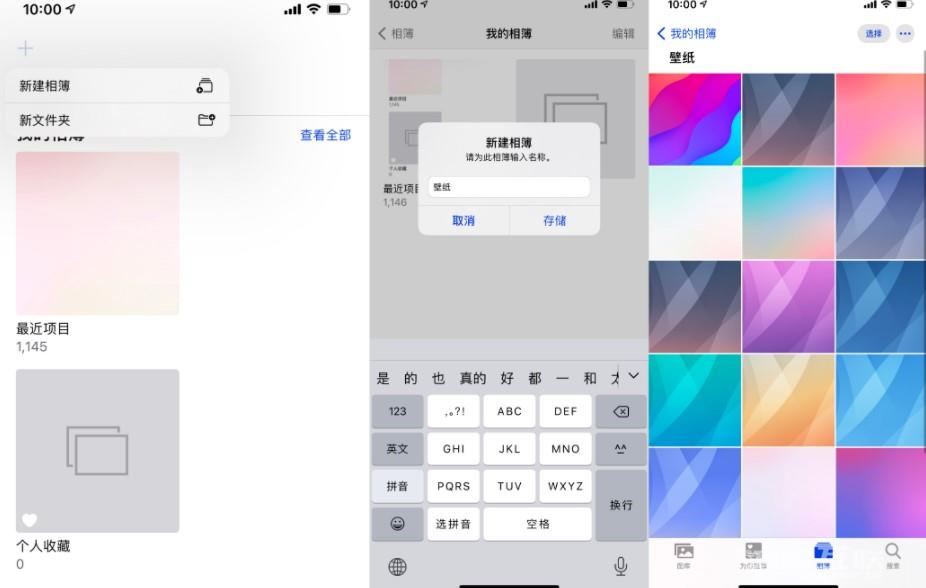
打开“快捷命令”应用程序并创建一个新的快捷命令:
在搜索框中搜索并选择“查找照片”
相册选择您刚刚创建的新相册的名称
选择“随机”进行排序
打开“限制”选项并选择“获取1 项”(默认为5 项)
设置完成后,您将看到如下图所示的界面。您可以比较一下设置是否正确。
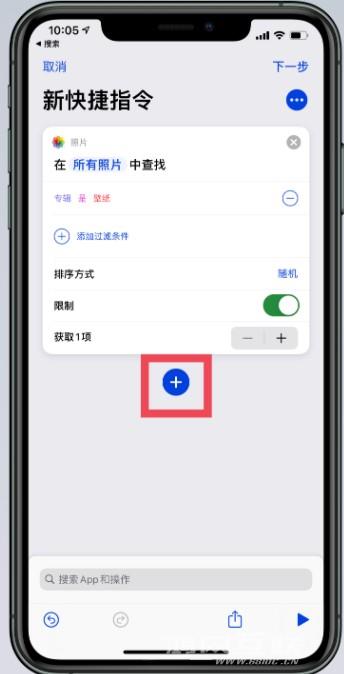
以上操作可以锁定新相册中选定的壁纸范围。接下来我们需要进行壁纸设置操作。
单击+号(上面屏幕截图中标记的红色框)继续添加快捷方式
在搜索框中输入“设置壁纸”并选择
您可以选择仅切换主屏幕壁纸,也可以同时切换主屏幕和锁屏壁纸。
关闭“显示预览”和“视觉缩放”选项。
设置完成后,您将看到如下截图所示的界面,快捷命令现已创建。
点击右上角的“更多选择”图标(上面截图中标记的红框),将此快捷方式添加到桌面。如果设置正确的话,可以得到这样的效果:
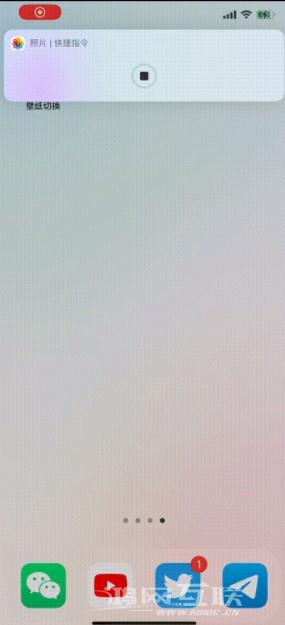
自动切换壁纸
要实现自动壁纸切换,需要结合“快捷命令”的自动化功能。
由于几乎相同,我在下面放置了来自Cuto 应用程序文章的教程参考。但唯一的区别是,你需要设置屏幕截图的第7步运行Cuto Random来运行我们刚刚创建的快捷方式。其他步骤相同。
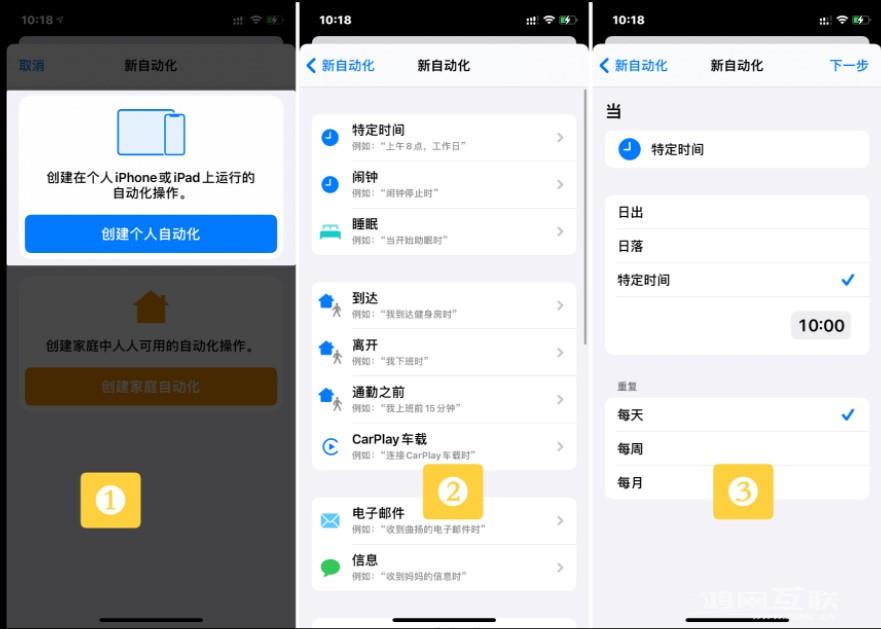
设置完成后我们就可以得到这样的效果了。
此外,还可以根据不同的触发条件在每个场景中设置壁纸切换,并且您可以在快捷应用程序中进行更多个性化设置。
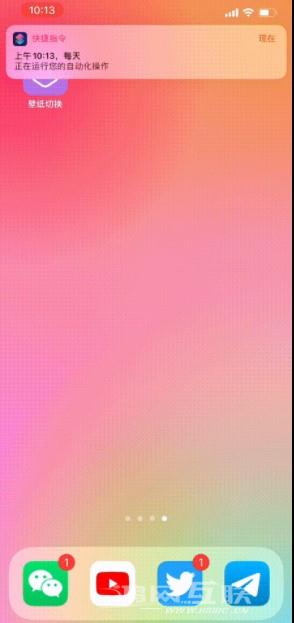
这次为大家收集的壁纸和小技巧整理起来并不容易。如果您仍然喜欢它,请不要忘记添加书签并鼓励这篇文章。